在使用电脑过程中,有时我们会遇到屏幕上的字体突然变大的情况,这样不仅会影响我们的视觉体验,还可能导致一些操作上的不便。当我们发现电脑屏幕字体变大了时,应该如何快速地将其还原呢?本文将为您介绍一些简单的方法。

一:检查分辨率设置
我们可以检查一下电脑的分辨率设置。打开“控制面板”,点击“外观和个性化”,然后选择“显示”选项。在弹出的窗口中,找到“分辨率”选项,并确保设置为推荐的数值。如果分辨率过低,可能会导致字体变大,我们可以通过调整分辨率来还原字体大小。
二:更改显示设置
如果分辨率并非问题所在,我们可以尝试更改显示设置来解决字体变大的问题。在“控制面板”中找到“显示”选项,然后点击“更改显示设置”。在弹出的窗口中,可以调整文本、应用程序和其他项目的大小。确保这些设置都是默认值,或者根据个人喜好进行微调。
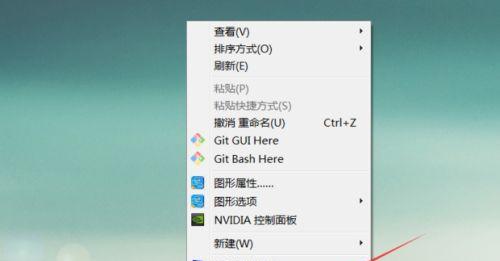
三:检查缩放设置
有时,字体变大可能是由于系统的缩放设置引起的。我们可以右键点击桌面空白处,选择“显示设置”,然后在弹出的窗口中找到“缩放和布局”选项。确保缩放设置为100%或者根据个人需求进行微调。
四:重启电脑
如果以上方法都没有解决问题,那么我们可以尝试简单粗暴地重启电脑。有时,电脑遇到一些异常情况会导致字体变大,通过重新启动可以恢复系统默认设置。
五:更新显卡驱动
如果问题仍然存在,那么可能是显卡驱动程序出现了一些异常。我们可以通过更新显卡驱动来解决问题。打开设备管理器,找到显卡驱动程序,右键点击并选择“更新驱动程序”。按照提示进行操作,完成驱动程序的更新后,再次检查字体是否恢复正常。
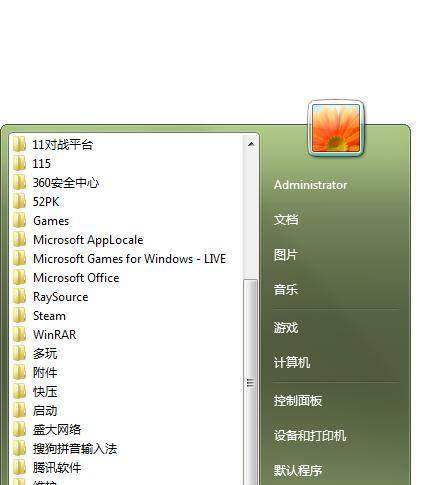
六:恢复系统默认设置
如果以上方法仍然无效,我们可以尝试恢复电脑到出厂默认设置。请注意,此操作会清除电脑上的所有个人数据和设置,请务必提前备份重要文件。在“控制面板”中找到“恢复”选项,并选择“恢复计算机设置”。按照提示进行操作,完成恢复后,电脑将恢复到出厂默认设置,并且字体也会恢复正常。
七:检查应用程序设置
有时,字体变大可能是某个特定应用程序的设置所导致的。我们可以打开相关应用程序的设置界面,查找与字体大小相关的选项,并将其调整为合适的大小。
八:清理系统垃圾
系统垃圾和临时文件过多也有可能导致一些异常情况,包括字体变大。我们可以使用专业的系统清理工具,如CCleaner等,清理系统垃圾文件和临时文件,以确保系统的正常运行。
九:卸载异常软件
某些异常软件可能会对系统设置产生干扰,导致字体变大等问题。我们可以检查最近安装的软件,并尝试卸载其中可能存在问题的软件。在“控制面板”中找到“程序”选项,选择“卸载程序”,然后按照提示进行操作。
十:检查病毒问题
有时,电脑感染了病毒或恶意软件也会导致一些异常情况发生。我们可以使用杀毒软件对系统进行全盘扫描,查找并清除潜在的威胁。
十一:修复系统文件
损坏的系统文件也可能导致字体变大等问题。我们可以使用系统自带的工具进行系统文件修复。打开命令提示符,输入“sfc/scannow”命令,然后按下回车键执行。待命令执行完毕后,重新启动电脑。
十二:求助专业人士
如果以上方法都无法解决问题,我们可以寻求专业人士的帮助。他们可能具备更深入的专业知识和技术手段,可以帮助我们解决字体变大的问题。
十三:预防措施
为了避免字体变大等问题的再次发生,我们还可以采取一些预防措施。例如定期更新系统和软件、安装可靠的杀毒软件、避免安装来路不明的软件等。
十四:小结
当电脑屏幕字体变大时,我们可以通过检查分辨率设置、更改显示设置、调整缩放设置等简单方法来解决问题。如果以上方法无效,我们可以尝试重启电脑、更新显卡驱动、恢复系统默认设置等进一步的操作。如果问题仍然存在,可以求助专业人士寻求帮助。
十五:结语
在电脑使用过程中,出现一些异常情况是正常的,但我们可以通过简单的方法解决大部分问题。希望本文提供的方法能帮助您解决电脑屏幕字体变大的问题,使您的电脑正常运行。也建议大家平时保持良好的电脑使用习惯,避免不必要的麻烦。
标签: #字体变大

